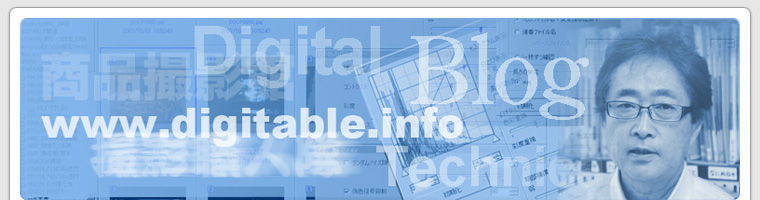デジタブルでは8周年の記念行事として、11月15日に森下文化センターで一般公開の記念勉強会を開催します
午前中には基調講演及び会員代表による発表、午後にはPENTAXのリコーイメージング、SILKYPIXの市川ソフトラボラトリー、プリンターでおなじみのエプソン販売の三社をお招きして、公開技術セミナーを開催します
色相彩度と特定色域の選択
9月のデジタブルでは、Photoshopでの色相彩度と特定色域の選択について詳しく勉強したいと思います。
Photoshopでの色調の調整には、色相彩度が一般的ですが、それを補完するような形で特定色域の選択という調整項目があります。プリントや出力時の完成度を高めるためにはたいへん便利な機能です。
どちらもトーンカーブなど同じく、調整レイヤー上で使用すれば、その間は非破壊編集として気に入るまで何度でも調整を繰り返すことができます。
色相彩度をマスターすることによって、さまざまなイメージ表現が可能になり、また特定色域の選択ではそれらを再現する幅が広がります。
実際の講座の中では、両方の特徴を比べながら、特に通常難しいと言われる、木々の緑や肌色の再現などについても詳しく見ていきたいと思います
お問合せは
www.digitable.info
調整レイヤーしくみ
Photoshopでの画像の明暗や色調の調整には、トーンカーブや色相彩度などの調整コマンドを直接画像に適用するよりも、調整レイヤー利用して行うことがよりbetterです。直接適用するのは1回ごとに後戻りが出来なくなりますが、調整レイヤーを利用すれば気に入るまで何度でも再調整を繰り返すことができ、またその度に画像を痛めることも防げるのです。(TL:非破壊編集)
さらに調整レイヤー適用の効果や、レイヤーマスクなどを使いこな すことによって、部分的な補正を行うことも可能になります
このように調整レイヤーの仕組みを理解し、マスク操作を組み合わ せることによって、さまざまな表現が可能になります。Photoshopを使用した画像調整の醍醐味ともいえます。
実際の講座の中では、この他にもさまざまな調整レイヤー上の各メ ニューや、レイヤーマスクの作り方について詳しく見ていきたいと 思います
お問合せは
www.digitable.info
「明るさの調整」 PhotoshopとElements、Lightroomを比較しながら
、画像調整の第一歩として「明るさの調整」について、
Photoshopでのレベル補正とトーンカーブ補正を中心に分かり易くお話ししたいと思います
また最近ユーザの増えてきたPhotoshop Elements、Lightroomとの特徴を比較しながら見ていきたいと思います
このようにレベル補正で出来ることは全てトーンカーブも調整可能で、
また調整の自由度も仕上がりもははるかに上の結果を目指せますので、
Photosopではなるべく初めからトーンカーブで補正できるよう慣れた方ががよいでしょう
実際の講座の中では、Photosop以外にもElementsやLightroomと比較しながら分かり易く話を進めていきたいと思います
お問合せは
www.digitable.info
「デジタルフォトの基本概念」 デジタルカメラの画像生成とデジタル写真のフロー
新年度開始のプログラムとして「デジタルフォトの基本概念」について勉強したいと思います
デジタル写真を扱う上で、やはり基礎から正しく理解することが重要と考え、デジタルカメラの画像生成と撮影後のワークフローについて詳しくお話ししたいと思います
こうしたデジタル画像生成の基本をおさらいした上で、DIGITABLEの講座の中では画像を扱う上での保存形式の特徴や、画像サイズなどについても触れてみたいと思います
特に画像解像度については、実際にPhotoshopやElementsを使ってのサイズ変更、各RAWソフトでの現像時のサイズ変更についても詳しくお話したいと思います
お問合せは
www.digitable.info
アクション、バッチ、イメージプロセッサー
「アクション、バッチ、イメージプロセッサ」
Photoshopのルーティンワークを使いこなす、いかに効率化して、創作の時間に充てるか?
「アクション、バッチ、イメージプロセッサ」と題して、Photoshopでのルーティンワークを解消するメニューについてお話したいとおもいます
毎日の作業で、大量の写真を同一に調整する、また写真の入稿やweb使用のためのサイズ加工などの、うんざりするような作業にお困りではありませんか?
これらのルーティンワークにかかる膨大な時間を効率化し、肝心な撮影や創作活動に時間を充てましょう!
DIGITABLEの講座ではアクションを使いこなすまとめとして、イメージプロセッサの使用法についても解説したいと思います
実際のフォトワークの仕上げ作業に、たいへん重宝するメニューです
またPhotoshop以外のSilkyPixなどの他ソフトによるバッチ処理の機能も触れてみたいと思います
お問合せは
www.digitable.info
ホワイトバランスと色調の調整(2011Digitable 基礎講座 第3 回)
露出はフィルム時代からと共通の問題だったが、ホワイトバランスはデジタルカメラならではの特徴的な技術要素で画像の美しさ決定づけるものとなる。
ダイナミックレンジと明るさの調整
Digitable 基礎講座 第2 回
ダイナミックレンジと明るさの調整:高木大輔講師
○明るさの階調
デジタル画像では、明るさの階調を通常(=8 ビットの場合)256 段階で表示している。(=「レベル値」)0 を最も暗いレベル値、255 を最も明るいレベル値とすると、すべてのグレーはその濃さによりこの中間部のどこかに位置することになる。ビット数が減るとこの表現できる階調数が減っていく。
カラーの場合は、RGB 各色が256 階調で記録されているため256 色× 256 色× 256 色= 16,777,216 色となるが、これを一般にフルカラーと呼んでいる。
デジタルカメラの原理と基本概念
2011 Digitable 基礎講座 第1 回
基礎講座の初回としてデジタルカメラの基本原理、画像景色と保存、解像度の基礎知識をみておこう。
…………………………………………………………………
 4月の新学期なので、背広を着てきましたが…
4月の新学期なので、背広を着てきましたが…